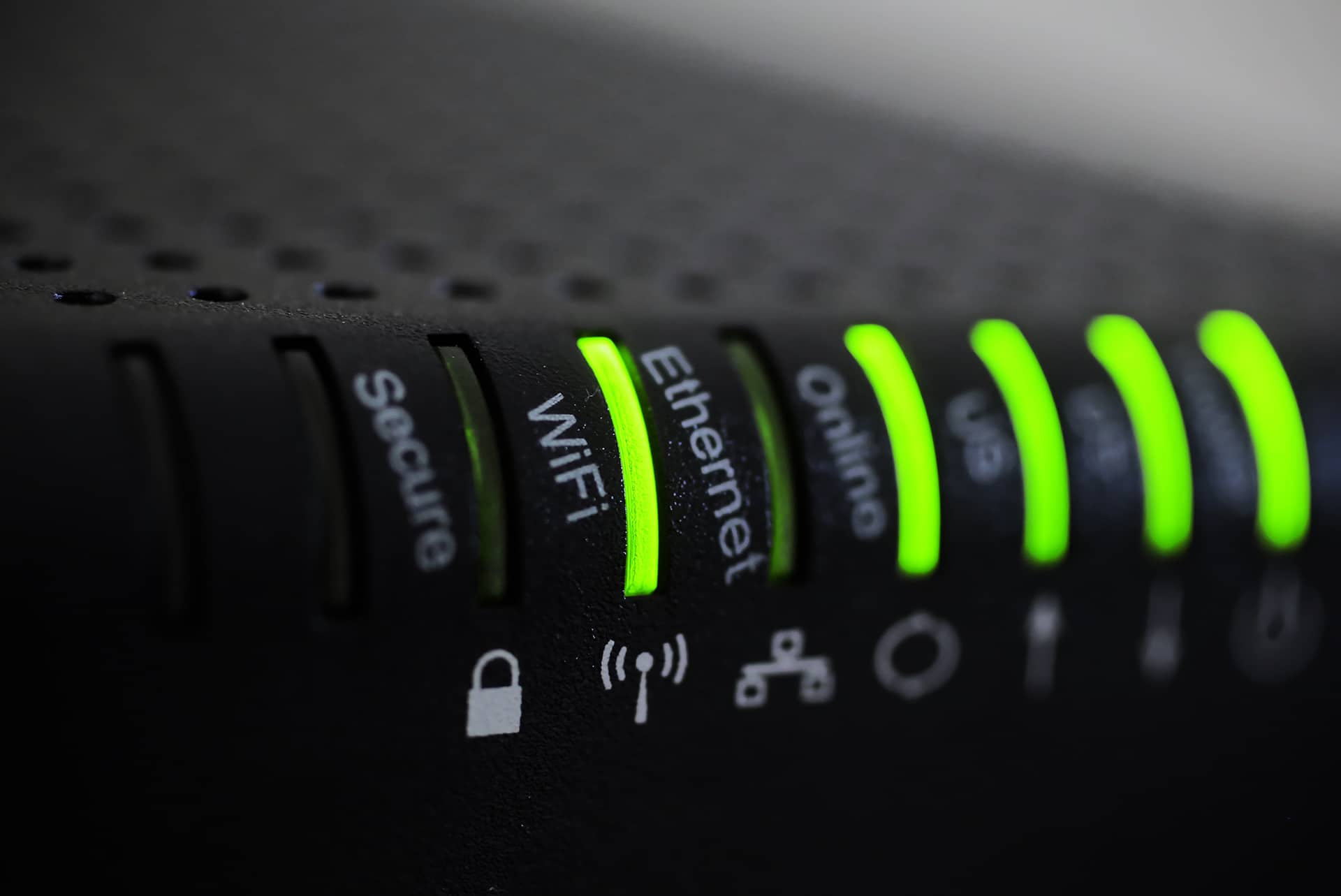Na última parte deste tutorial vamos falar de comandos relacionados com utilizadores e como pode desligar o computador a partir da linha de comandos do Windows.
Aceder à sua informação pessoal
O comando ‘cmdkey’ permite-lhe ver os nomes de utilizadores, passwords e outras credenciais que estão guardadas no seu computador.
Tal como acontece com muitos outros comandos, também este precisa de ser executado numa janela de linha de comando com privilégios de administração, pode ver como se consegue fazer isto na parte 4 desta série de tutoriais.
Este comando funciona com uma série de parâmetros que pode ver na lista:
| Parâmetro | Descrição |
| /add:<nome do computador ou domínio> | Adiciona um utilizador e palavra-chave à lista. É obrigatório indicar o nome do computador ou domínio onde essa conta será associada. |
| /generic:<nome do computador ou domínio> | Adiciona credenciais genéricas à lista. É obrigatório indicar o nome do computador ou domínio onde essa conta será associada. |
| /smartcard | Lê as credenciais a partir de um smartcard |
| /user:<nome de utilizador> | Especifica a conta de utilizador onde será guardada a informação. Se não for especificado nenhum nome ser-lhe-á pedido um. |
| /pass:<palavra-chave> | Especifica a password a ser usada. Se não for especificada nenhuma ser-lhe-á pedida uma. |
| /delete{:<Nome> /ras | Apagar um utilizador e password. O parâmetro /ras serve para apagar esta informação em dispositivos remotos. |
| /list:<nome do computador> | Mostra a lista de utilizadores e passwords gravadas num computador. |
Ver os números de série dos seus programas
Se precisar de saber o código de activação, também conhecido como número de série, de um qualquer programa instalado no seu computador pode usar o comando ‘cmdkey’ com o parâmetro ‘/list’.
Restaurar as configurações de segurança do Windows
As configurações de segurança do Windows podem ser mudadas muito facilmente por acidente, ou fruto de uma infecção por um qualquer tipo de malware.
Para o ajudar a repor tudo como estava tem o comando ‘secedit’. Se inserir apenas o nome do comando ser-lhe-á mostrada apenas a lista de parâmetros.
Pode ver uma lista completa destes parâmetros aqui.
Verificar o router
O comando ‘mrinfo’ serve para lhe dar todas as informações acerca do seu router, incluindo o endereço IP, largura de banda usada e estado.
Basta inserir ‘mrinfo’ e premir a tecla enter.
Verificar a rede
O comando ‘net view’ permite-lhe ter uma ideia da configuração e utilização da sua rede.
Este comando tem muitas variantes como a ‘net accounts’ que serve ver ou alterar os parâmetros de acesso à rede, como se é, ou não, necessário inserir um nome de utilizador e password.
Veja aqui uma lista completa das variantes do comando ‘net’
Desligar tudo
A linha de comandos também tem um comando que permite encerrar a sessão de trabalho e desligar a máquina.
Trata-se do comando ‘shutdown’ e tem o seguinte formato:
Shutdown –s –t 00
O último parâmetro ‘-t 00’ serve para definir o tempo que o sistema vai demorar até desligar, se não definir nada o Windows dará 20 segundo antes de desligar.
Se quiser reiniciar:
Shutdown –r -t 00